시스템이 갑자기 종료하기로 결정했거나 이전에 들어 본 적이없는 기계에서 어떤 종류의 가청 경보가 발생하면 문제가 무엇인지 알고 있습니까? 이 문제의 일반적인 원인은 컴퓨터의 중앙 처리 장치 (CPU)가 임계 작동 온도에 도달하여 손상을 방지하기 위해 자체 종료되었거나 알람이 종료하려고한다는 것입니다.
컴퓨터의 CPU가 너무 뜨거워지는 데에는 여러 가지 이유가 있습니다. 냉각 팬이 작동을 멈추거나 공기 흐름이 먼지 나 먼지로 막히거나, 방열판과 CPU 사이의 열 페이스트 층이 나빠서 교체해야하거나, 프로세서가 정상보다 높은 작동 주파수 / 전압에서 작동 중일 수 있습니다. . 이를 유발할 수있는 다른 것은 랩톱과 넷북의 냉각 환풍구를 침대 나 소파에 놓아 막는 것입니다.
이러한 상황이 발생하는 이유를 이해하기 위해 많은 사용자가 이러한 중요한 상황이 발생하기 전에 프로세서가 작동 할 수있는 최대 온도와 그 발생을 막기 위해 취할 수있는 조치를 알고 싶어합니다. 모든 프로세서는 어느 정도 가열되며 다른 프로세서보다 약간 높습니다. 분명히 하나의 CPU가 주변 온도, 케이스의 공기 흐름 및 쿨러 유형과 같은 다른 CPU보다 더 많이 가열되는 이유에 영향을 미치는 많은 조건이 있습니다. 수년 동안 많은 CPU 쿨러는 냉각 작업을 수행하는 데 매우 비효율적이었습니다. 효과적으로 칩을 떨어 뜨립니다.
우선, 대부분의 프로세서의 온도는 마더 보드 또는 프로세서 자체의 센서 세트를 통해 읽을 수 있습니다. 마더 보드에는 센서 온도를 읽기위한 프로그램이 제공 될 수 있지만 그렇지 않은 경우 인터넷 주위에 도움이되는 몇 가지 무료 도구가 있습니다. 작업에 권장되는 도구 중 일부는 SpeedFan, Open Hardware Monitor 또는 HWMonitor입니다.

주의해야 할 사항은 일부 모니터링 소프트웨어가 2 개의 온도 세트 (단일 CPU 값 및 이중 또는 쿼드 코어 프로세서의 각 코어 온도 값을 표시하는 다중 CORE 값)를 제공 할 수 있다는 것입니다. 단일 값은 BIOS에 표시되는 값이므로 시스템 종료 또는 오디오 경보를 유발하는 온도 판독 값이므로 유의해야합니다.
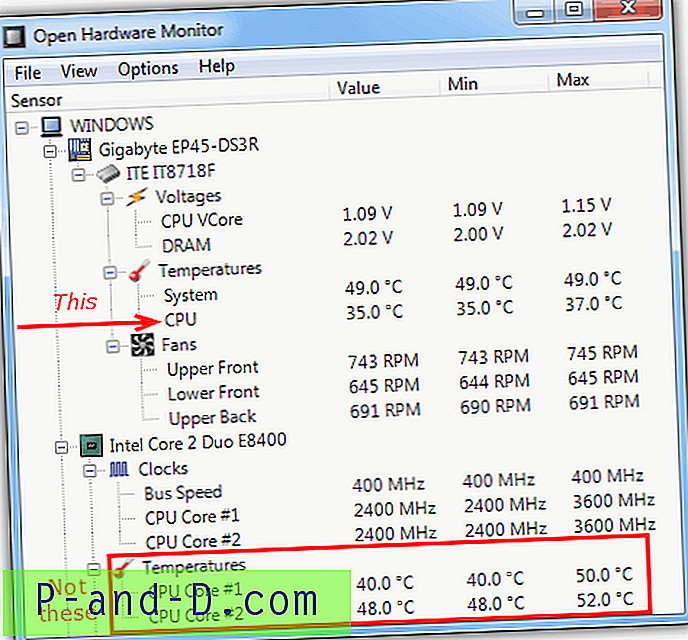
CPU 온도를 확인하는 또 다른 방법은 이름이 다르지만 일반적으로 "시스템 상태", "센서"또는 "PC 상태"등의 줄에있는 메뉴에서 BIOS를 사용하는 것입니다. 이것은 아마도 마더 보드 온도를 줄 것입니다., 전압 및 CPU 팬 속도.
CPU 온도 (아래의 경고 온도로 표시)와 시스템이 팬이 회전을 멈췄을 때 시스템에서 경보를 울리는 CPU 팬에 대해 가청 경보를 설정할 수 있어야합니다. 다른 BIOS에는 다른 경고 및 경보가 있습니다. 또 다른 일반적인 경보는 "종료 온도"로 값을 설정할 수 있으며 CPU가 도달하면 시스템이 종료됩니다.
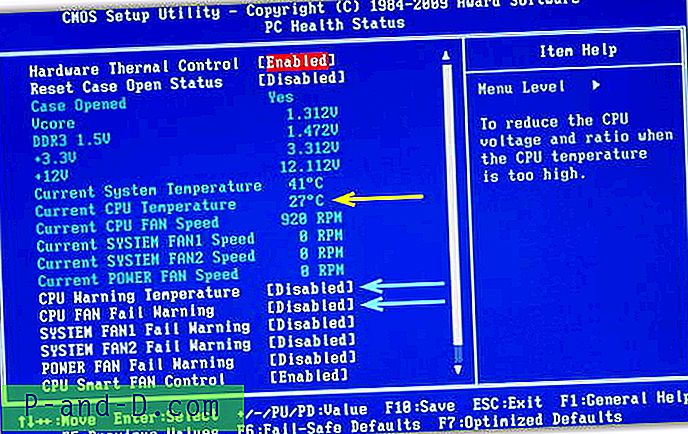
때때로 BIOS 업데이트로 치료할 수있는 온도 판독 값으로 BIOS가 약간 부정확 할 수 있지만 Windows에서 유휴 상태 일 때보 다 CPU 온도가 여기보다 높게 보일 수 있습니다. BIOS가 실제로 작동하는 데 많은 CPU 사이클이 필요하지 않더라도 이상하게도 CPU 사용량은 실제로 50 % – 100 % 사이 일 수 있습니다!
따라서 CPU 온도가 무엇인지 알고 있지만 프로세서가 실제로 종료되기 전에 프로세서의 한계가 무엇인지 어떻게 알 수 있습니까? 최근 제조업체의 공식 사양에서 가져온 기본 정보와 함께 최근 주요 프로세서 대부분의 테이블이있는 훌륭한 사이트를 발견했습니다. 각 칩의 전압, 전력량 및 중요하게도 최대 온도가 포함됩니다.
"최대 케이스 온도"또는 "최대 커버 온도"의 값은 살펴 봐야하는 것이며 PC 케이스 내부의 온도를 의미하지는 않습니다. 그러나 프로세서 자체의 금속 케이스 내부의 최대 허용 온도. BIOS 또는 Windows 유틸리티에서 읽은 온도가 칩에 표시된 숫자에 도달하면 시스템 종료가 발생합니다.
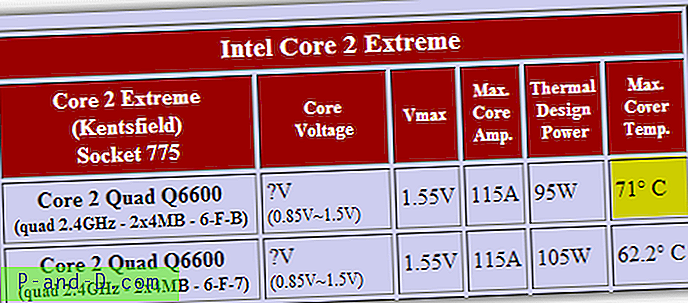
간단한 예로, 이전 Intel C2 Q6600 프로세서의 최대 허용 온도를 찾으려면 차트에서 간단히 온도를 찾고 최대 커버 / 케이스 온도 열을 확인하십시오. 값은 71 ° C이며 이제이 온도에 도달하면 시스템이 종료 될 위험이 있음을 알고 있습니다. 이 정보를 사용하여 BIOS의 모든 경고 또는 종료 옵션을 프로세서에 표시된 수준보다 약간 낮게 설정할 수 있습니다.
현재 구성 내에서 CPU 온도가 얼마나 높은지 알고 싶다면 Prime95 또는 Heavyload와 같은 시스템 스트레스 테스터를 실행하여 몇 시간 동안 CPU에 100 % 부하를 가하는 것이 좋습니다. 이 시간 동안 온도를 모니터링하여 임계 온도에 도달하지 않도록하십시오.
PC 하드웨어 링크 CPU 테이블보기





